Observação
O acesso a essa página exige autorização. Você pode tentar entrar ou alterar diretórios.
O acesso a essa página exige autorização. Você pode tentar alterar os diretórios.
O Microsoft Teams é um hub digital que reúne conversações, conteúdos e aplicações num único local. Uma vez que se baseia no Microsoft 365, as escolas beneficiam da integração com as suas aplicações e serviços familiares do Office. A sua instituição pode utilizar o Microsoft Teams para criar salas de aula de colaboração, ligar-se a comunidades de aprendizagem profissionais e comunicar com os funcionários da escola a partir de uma única experiência no Microsoft 365 for Education.
Para começar, os administradores de TI têm de utilizar o Centro de Administração Microsoft 365 para ativar o Microsoft Teams para a sua escola.
Observação
Se tiver uma licença EDU ao nível do inquilino do M365, tem de ativar o Teams a partir do Centro de administração do Microsoft 365. Para tal, aceda ao Centro de administração do Microsoft 365 Definições definições>>do Microsoft Teams. Se não vir o Microsoft Teams na lista Serviços, desative Experimentar o novo centro de administração para encontrar os Serviços de Definições> e os suplementos> doMicrosoft Teams. Esta alteração pode demorar até 24 horas para todos os utilizadores terem acesso ao Teams.
Passos para ativar o Microsoft Teams para a sua escola
Inicie sessão no M365 com a sua conta escolar ou profissional.
Selecione Administração para aceder ao centro de administração do M365.
Aceda a Definições > Definições>do Microsoft Teams.
Selecione Ir para a página Definições do centro de administração antigo para navegar para a nossa página de definições que não sejam de pré-visualização e selecione Microsoft Teams na lista Serviços de Definições>.
Figura 1 - Selecione Microsoft Teams na lista de serviços
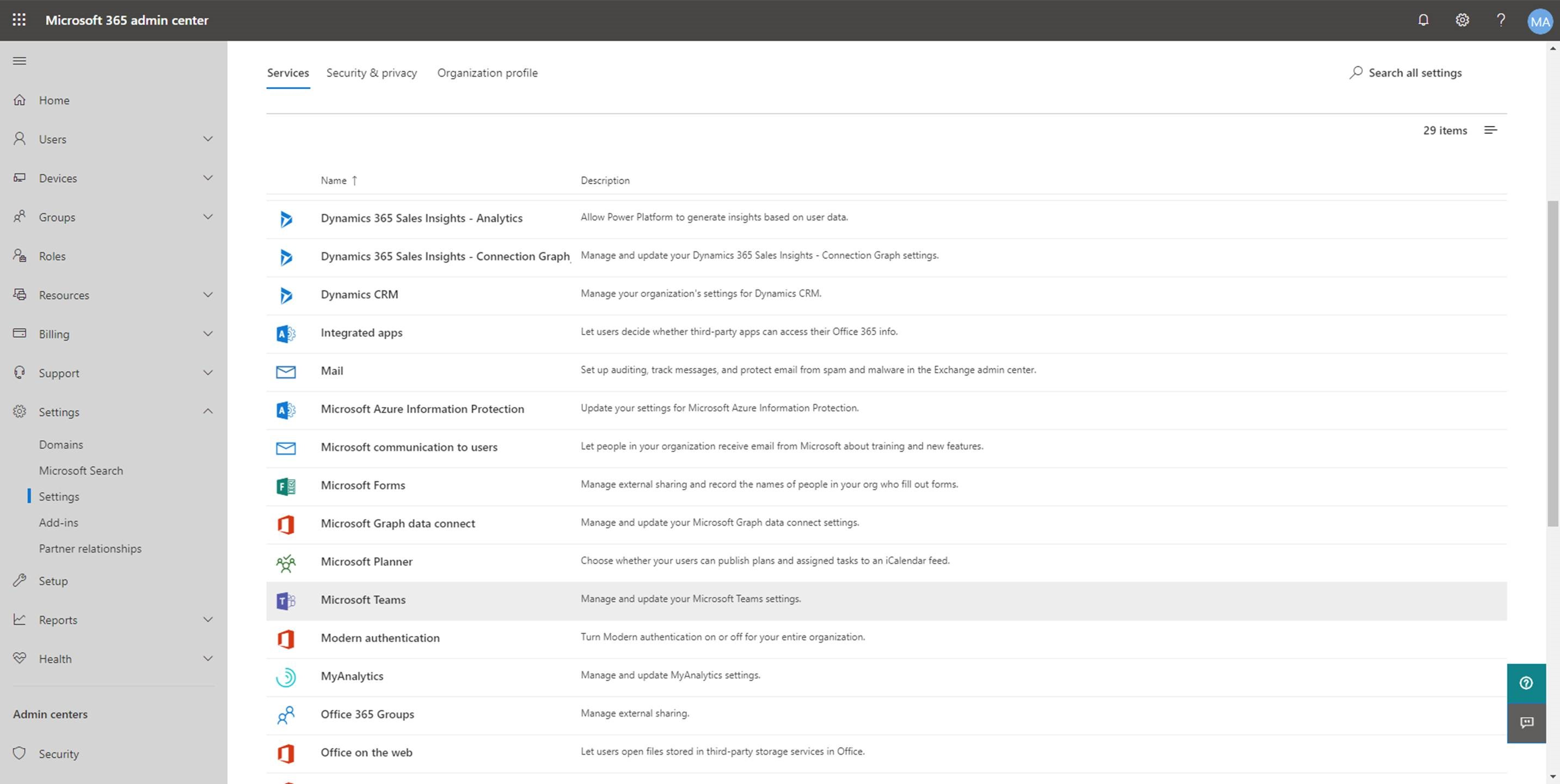
No ecrã de definições do Microsoft Teams, selecione a licença que pretende configurar, Estudante ou Corpo Docente e Funcionários. Selecione Corpo Docente e Pessoal.
Figura 2 – selecione a licença que pretende configurar.
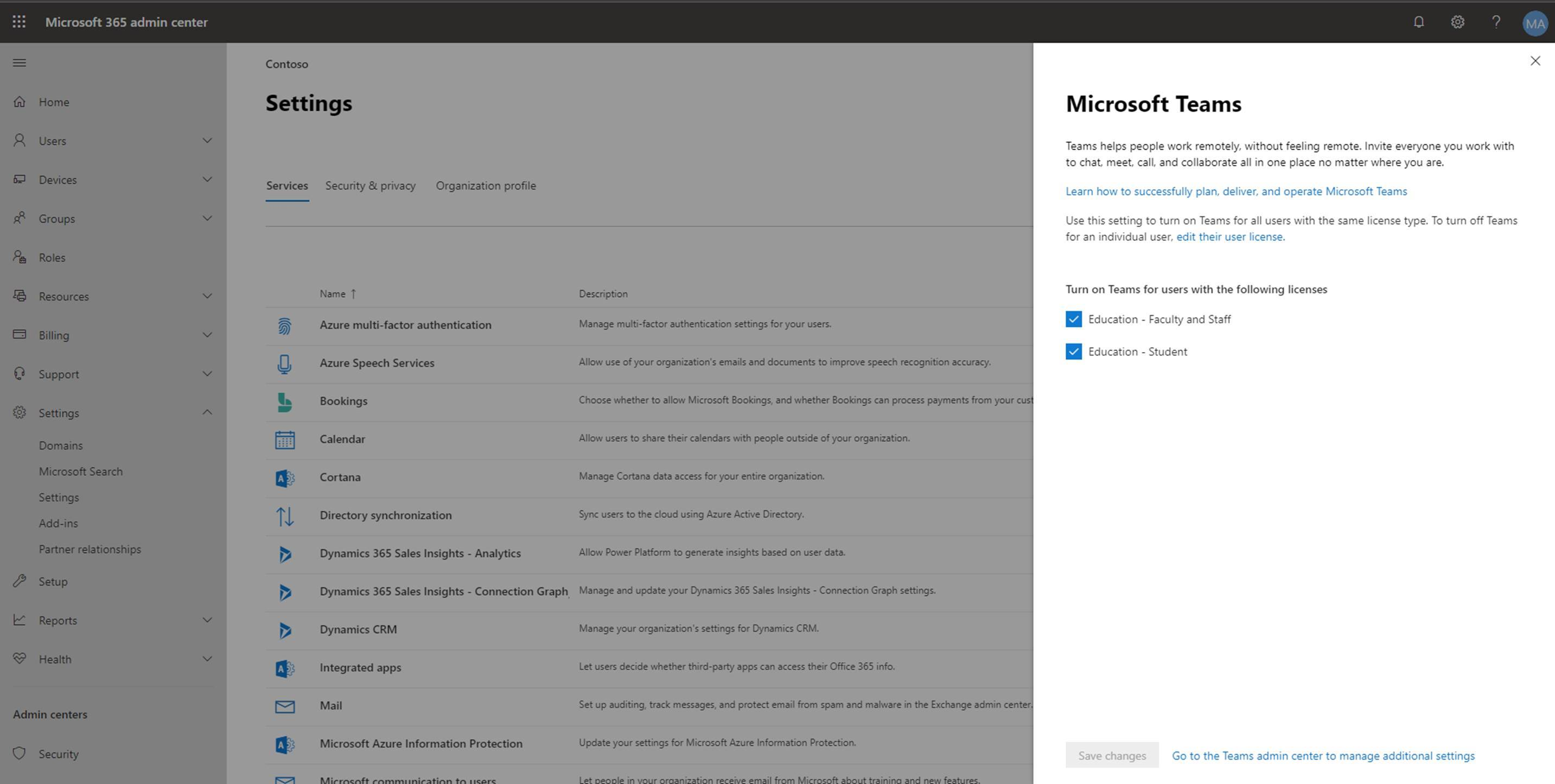
Selecione para ativar o Microsoft Teams para cada tipo de licença na sua organização.
Figura 3 - Ative o Microsoft Teams para a sua organização.
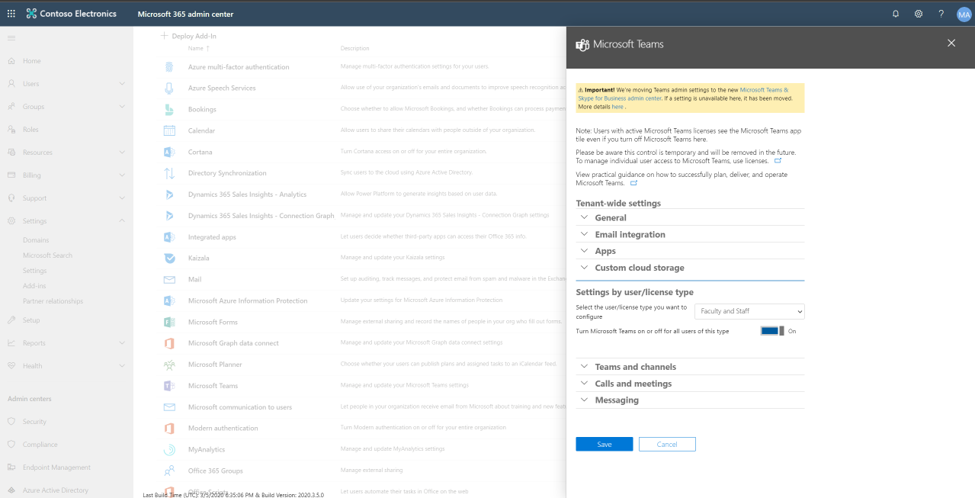
Selecione Salvar.
Pode encontrar mais informações sobre como controlar que utilizadores na sua escola podem utilizar o Microsoft Teams, desativar a criação de grupos, configurar definições ao nível do inquilino e muito mais ao ler o Guia de introdução aos administradores de TI na página Introdução ao Microsoft Teams .